
Преди това намирането на информация в Интернет, притежаването на такъв минимум от първоначални данни като едно изображение, без да знаете ключови думи, които по някакъв начин биха засегнали това, което е на снимката, беше невъзможно. Но с течение на времето някои уеб услуги и търсачки са се научили да решават този проблем. Сред последните са лидерите на Runet Google и Yandex. Функцията за търсене се основава на алгоритъма на така нареченото компютърно зрение - технология, с която изкуственият интелект определя, класифицира фрагменти от изображения и ги свързва с определени ключови заявки. Благодарение на тази технология в Интернет можете да намерите не само точни копия на изображения, но и такива, които са малко по-различни от оригиналната версия. Това могат да бъдат други изгледи на същия обект или други обекти, но подобни по някакъв начин на обекта в изходния файл.
Възможността за търсене на изображения, подобни на оригиналната версия, отваря неограничени възможности за дизайнерите в различни области. Имайки оригиналното изображение с лошо качество, илюстраторите може да имат късмета да го намерят в оптималната разделителна способност. Търсенето на изображения може да донесе удобство не само за работата на хората в творчески професии. Тази функция може да има много приложения в ежедневието - от намирането на името на неизвестно растение, наследено от апартамент от баба, до намирането на точните хора в социалните мрежи и сайтовете за запознанства. Благодарение на възможността за търсене по изображение, продуктите в Интернет могат да бъдат закупени на най-добрата цена.
Как работи търсенето на изображения от търсачките Google и Yandex?
Съдържание:
- Уеб услуга за търсене на снимки от Yandex;
- Уеб услуга за търсене на изображения от Google;
- Търсене по снимки от контекстното меню на браузъра (Google Chrome, Yandex.Browser, Opera, Mozilla Firefox);
- ефикасност.
1. Уеб услуга за търсене на снимки от Yandex
Функцията за търсене на снимки Yandex.Picture се задейства от бутон под формата на камера в горния десен ъгъл.
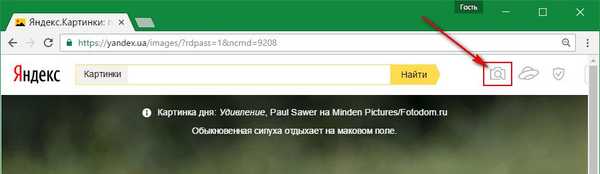
След това излиза формуляр, в който трябва или да плъзнете изображение, съхранявано локално на вашия компютър, или да го добавите с бутона за преглед или да въведете уеб адрес, ако е взет от интернет.
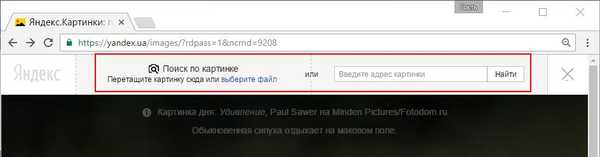
След като щракнете върху бутона „Намери“, резултатите от заявките се отварят. Подобни резултати се показват под оригиналното изображение. По-долу е даден списък на сайтовете, където е публикувано оригиналното изображение.
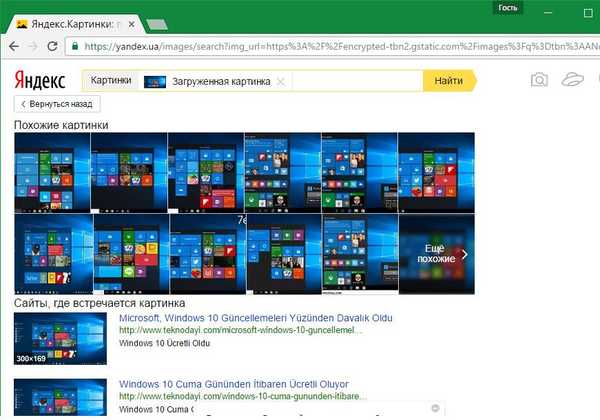
Подобни изображения, както и изображения с по-добра разделителна способност от оригиналната версия, могат да бъдат търсени в резултатите на Yandex за ключово запитване. Преминаваме към секцията „Снимки“, въвеждаме заявка, избираме конкретно изображение и кликваме върху опцията „Други размери и подобни“.
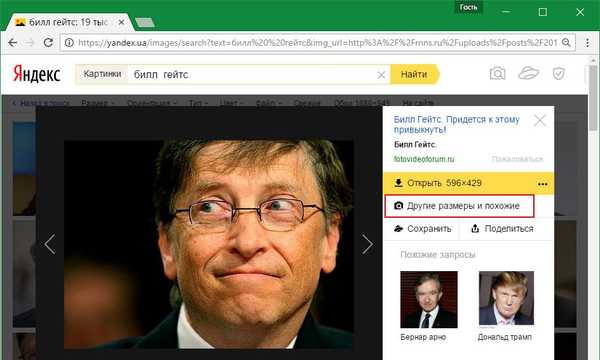
2. Уеб услуга за търсене на изображения от Google
Уеб услугата Google работи на подобна основа. Неговото поле за търсене също е снабдено с бутон под формата на камера, който отваря формата за поставяне на уеб адреса на изображението и изтеглянето им от компютърния диск.
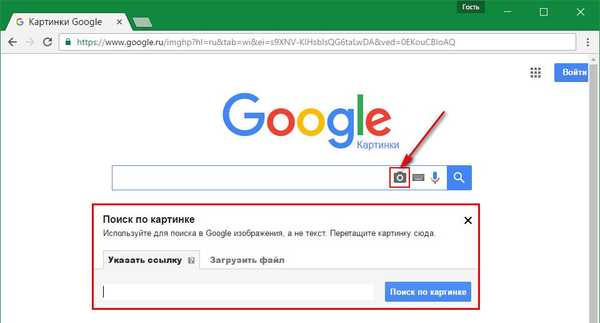
Функцията за търсене на изображения в Google се появи по-рано от Yandex. И сега услугата Google е една крачка пред домашния партньор. Google не само търси подобни изображения и сайтове, в които е публикувана оригиналната версия, но и се опитва да отгатне какво е показано на снимката. И в повечето случаи това прави много успешно..
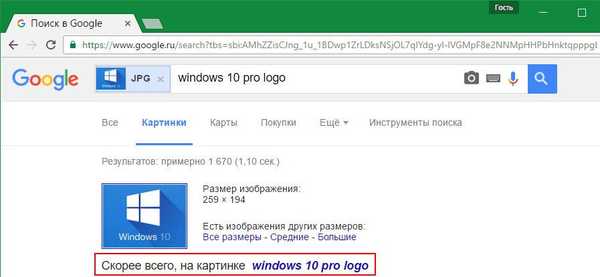
Google Търсене на снимки е забележителен с още една функция, която все още липсва от Yandex. Google може да търси изображения, подобни на качените, в комбинация с желаните ключови думи.
Ако Google търси снимки по ключови думи, изображения, подобни на тези, които харесвате, ще се появят, когато щракнете върху „Още“.
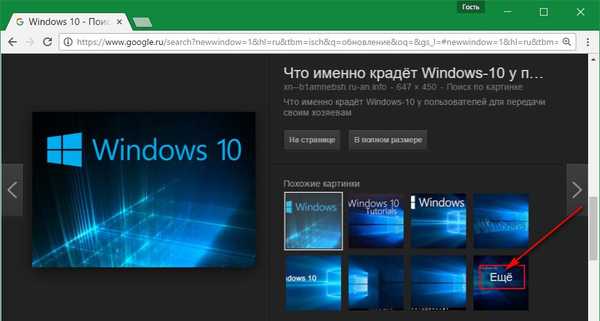
3. Търсене в снимки от контекстното меню на браузъра
Можете да търсите изображения, подобни на тези, съхранявани на диска на компютъра, като използвате описаните по-горе методи чрез уеб интерфейса на Yandex.Pictures и услугите на Google. Но за работа с изображения и снимки, публикувани в интернет сайтове, подобни на оригиналната версия, има по-удобен начин - контекстното меню на браузъра. Опцията за търсене по изображение, което е стандартно или вградено с помощта на разширението, се избира от броя на командите в контекстното меню на браузъра, извикани в образа, който представлява интерес в Интернет. Нека помислим как да организираме такава опция в контекстното меню на популярните браузъри, ако тя не е сред стандартните функции.
Google хром
Командата за търсене чрез услугата Google Images първоначално е вградена в контекстното меню на браузъра Chrome. Това е елементът от контекстното меню „Намиране на изображение (Google)“. Можете да организирате такава възможност, като използвате услугата Yandex.Picture, като инсталирате разширението „Търсене на изображение за Yandex“ в браузъра. Разширението ще добави командата „Намиране на същото“ с жълтата икона на камерата към контекстното меню на Chrome.
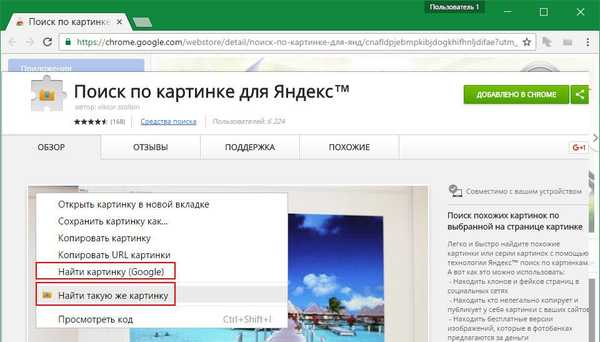
Yandex Browser
С Yandex.Browser ситуацията е обратната. Търсенето на изображения чрез услугата от създателя на браузъра се осъществява в контекстното меню редовно. Това е екип с черна икона на камерата „Намерете това изображение в Yandex“. И за да реализирате търсене с помощта на изображения, използвайки възможностите на услугата Google Images, трябва да инсталирате разширението Yandex.Browser „Търсене по изображение (от Google)“. Той добавя „Търсене в Google с това изображение“ в контекстното меню със синя икона на камерата.
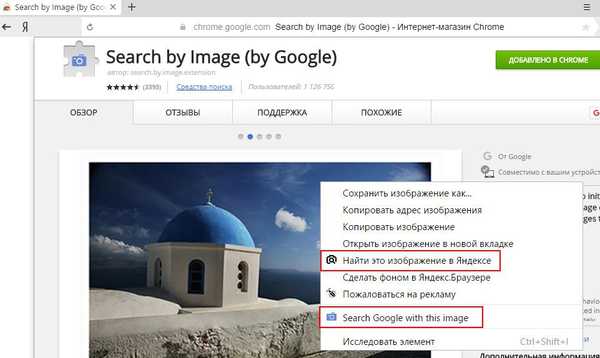
Тъй като Yandex.Browser ви позволява да инсталирате разширения както от магазина на Google Chrome, така и от магазина на браузъра Opera, можете да разгледате следната опция като алтернатива.
опера
За браузъра Opera в неговия магазин има универсално разширение „Търсене по изображение“, което търси подобни изображения с помощта на три услуги наведнъж - Google, Yandex и уеб услугата TinEye, която е специализирана конкретно за намиране на идентични и подобни изображения. След инсталирането на разширението, в контекстното меню на Opera ще се появи елементът "Търсене по изображение", в което след това се избира желаната услуга.
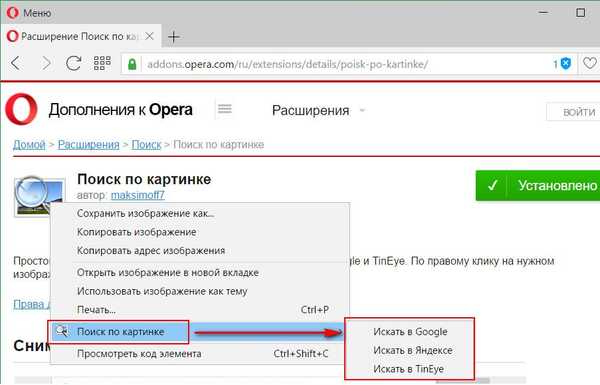
Mozilla firefox
Mozilla Firefox може да бъде оборудван и с универсално разширение за търсене на снимки, използвайки услуги от Google, Yandex и TinEye. Разширение "Кой открадна моите снимки?" Добавя опция към контекстното меню на Mozilla Firefox, което е идентично с името на разширението. Когато извикате контекстното меню на снимката, тази опция допълнително предоставя два блока от възможни възможности за избор. Горният блок съдържа команди за търсене на снимки, публикувани в Интернет. Долният блок от команди, който се появява при извикване на контекстното меню винаги, а не само на изображения на уеб публикации, са опции за повикване на Explorer за изтегляне на файл от компютъра на диска. Плюс това, разширението за Mozilla Firefox ви позволява да отворите резултатите и в трите поддържани услуги в отделни раздели. А потребителите с регистриран акаунт в Wampi.ru фото хостинг могат да изпращат всякакви снимки от интернет само до няколко щраквания.
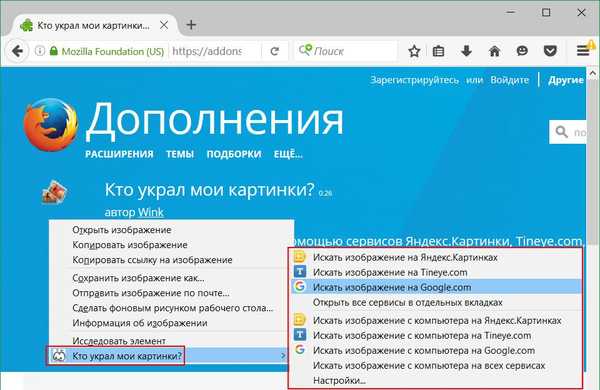
4. Ефективност
Резултатите от търсенето на снимката - както с Google, така и чрез Yandex - не във всеки случай ще могат да задоволят потребителя. По-ефективни резултати ще бъдат изображения на популярни атракции, публични личности, други известни обекти. Колкото по-голяма е базата данни за обекта, съответно, толкова по-голяма е вероятността да намери желания ъгъл. Може би резултатите от търсенето ще бъдат по-точни, ако оригиналното изображение е изрязано до акцент..
В някои случаи, поради специфичния дизайн на сайта, всички или част от опциите на контекстното меню може да не работят. Така някои създатели на уеб ресурси се опитват да се защитят от копиране на съдържание. Ако търсенето от контекстното меню на браузъра е блокирано, можете да направите екранна снимка на желаната част от уеб страницата.
Що се отнася до ефективността на функцията за търсене като цяло, твърде рано е да се говори за това. Днес можем да наблюдаваме само нейното начало. Може би в бъдеще изкуственият интелект ще достигне такова ниво, че да може да намери точния човек в Интернет от снимката си, да речем, преди 20 години.
Приятен ден!











